今天搬瓦工的 KiwiVM 后台新增了一个 ISO 挂载功能(Mount ISO),可以挂载多达 138 种不同的 ISO 镜像(我真的认真数了一下),包括系统镜像(CentOS、Debian、Ubuntu、OpenSUSE 等)、应用镜像(WordPress、Lamp Stack、ownCloud、Joomla、MySQL 等)。其中系统镜像就是原生的系统镜像,而应用镜像则全都由 Turnkey Linux 提供(官网:https://www.turnkeylinux.org)。Turnkey Linux 提供打包好的应用镜像,全都是基于 Debian GNU/Linux 9 (Stretch) 打包的,主要优点是即装即用,不过我个人还是更倾向于安装一个纯净的操作系统然后自己部署,本站也提供了不少建站教程(搬瓦工建站教程整理:从零开始搭建一个 WordPress 博客网站)。当然,这种还是看个人喜好,大家也可以多折腾折腾。
那么这个 ISO 挂载功能有什么用呢?简单来说,就是我们重装系统的选择多了这 100 多种,我们可以把我们的搬瓦工 VPS 的系统重装成这 100 多个镜像之一。当然,原有的重装系统功能仍然不受影响,我们还是可以傻瓜式的一键重装系统(参考:搬瓦工VPS KiwiVM系列教程 – 如何登录KiwiVM并重装系统),而这个 ISO 挂载功能需要我们挂载 ISO 之后手动进入 VNC 控制台进行重装,难度相对较大一些。
感谢 @天毅 大佬提供的信息。
下面看一下如何挂载 ISO、重装系统,以及如何取消挂载。
一、进入 KiwiVM 后台挂载 ISO 文件
1、首先登录 KiwiVM 后台,登录方法参考《搬瓦工 VPS 登录 KiwiVM 后台控制面板的教程》。登录之后,在 KiwiVM 后台首页就能看到新增的 Mount ISO 这一栏,如下图所示。
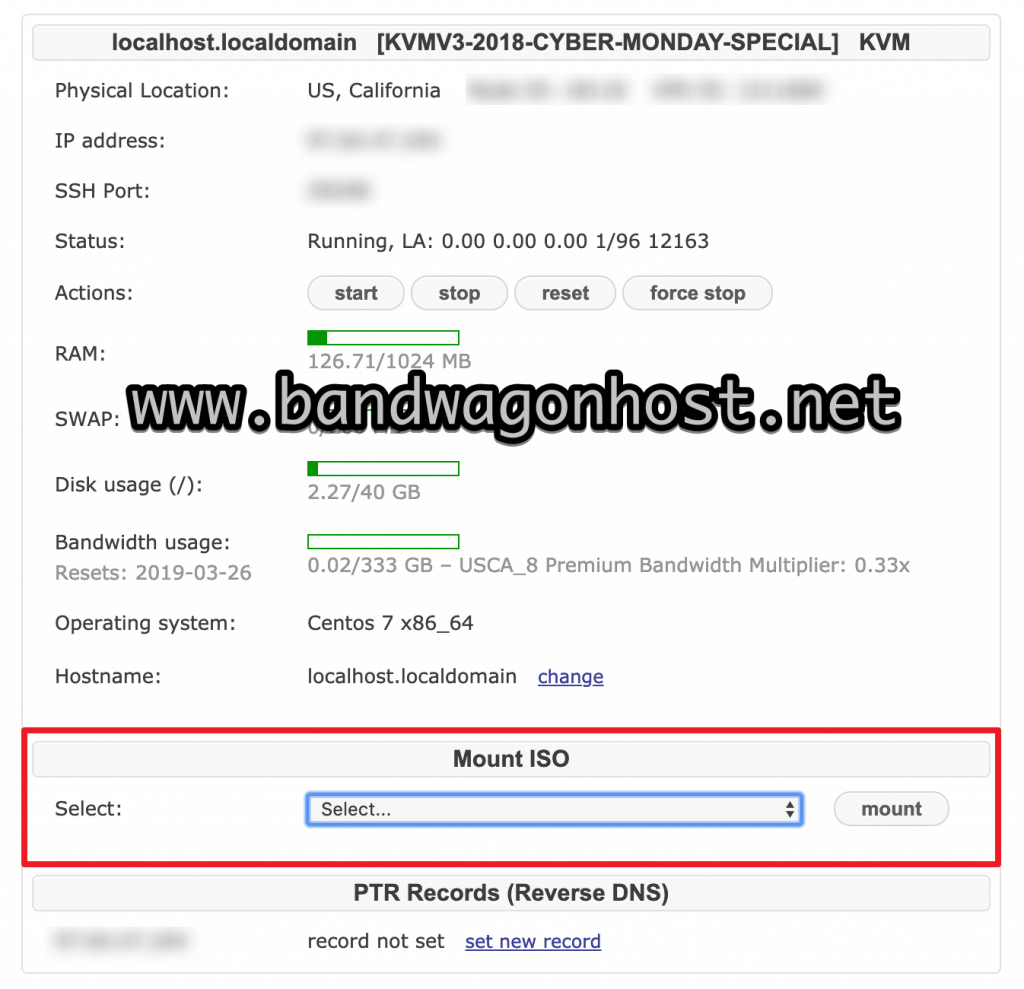
2、选择需要挂载的镜像,如下图所示,可以选择的镜像多达 138 种。这里我们随便选一个,比如选择 ubuntu-18.04.2-desktop-amd64.iso 这个,然后点击 mount,进行挂载。
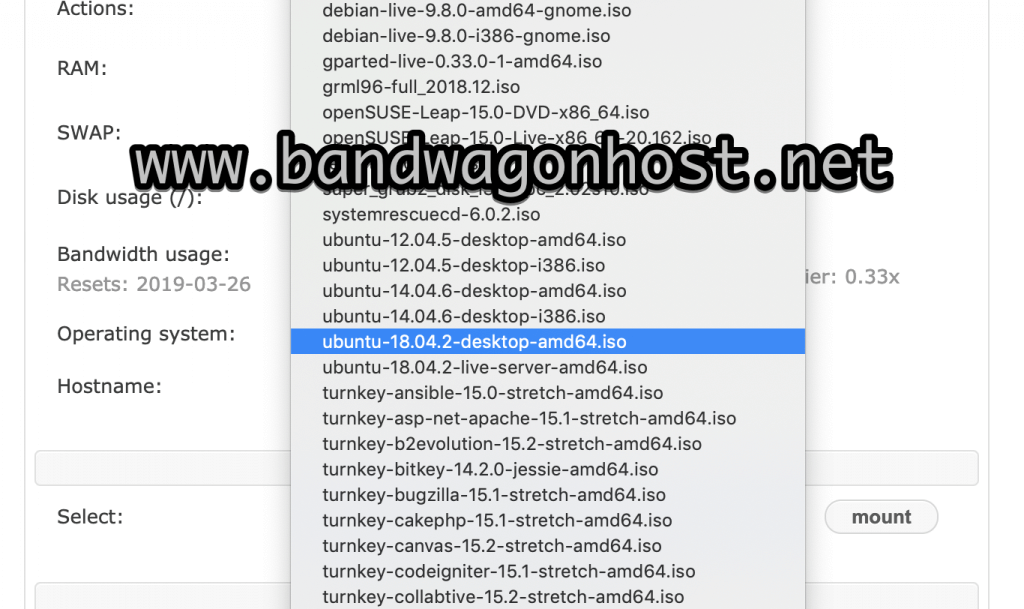
3、挂载之后,会出现如下提示:
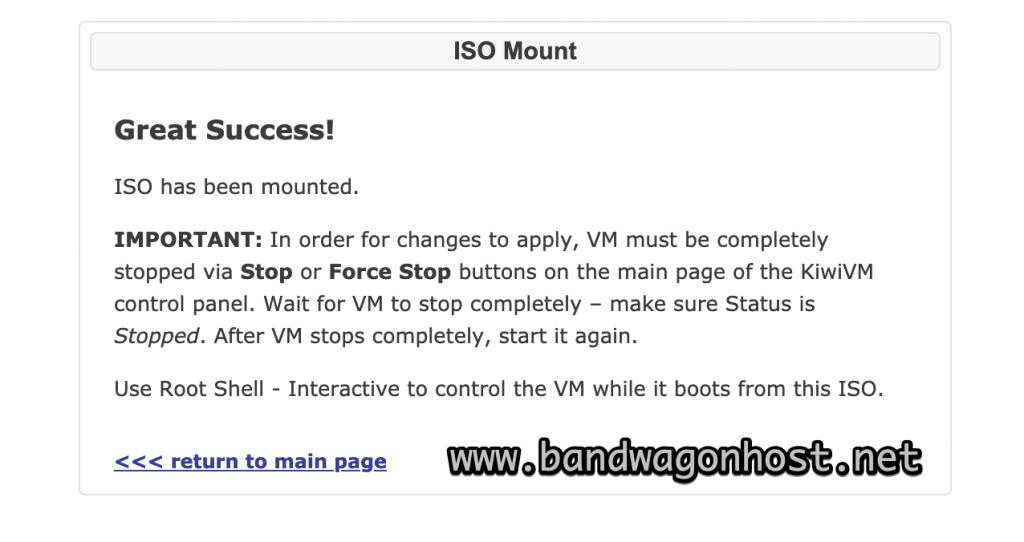
文字版:
Great Success!
ISO has been mounted.
IMPORTANT: In order for changes to apply, VM must be completely stopped via Stop or Force Stop buttons on the main page of the KiwiVM control panel. Wait for VM to stop completely – make sure Status is Stopped. After VM stops completely, start it again.
Use Root Shell – Interactive to control the VM while it boots from this ISO.
简单翻译就是:
- ISO 已经被成功挂载
- 要使挂载生效,必须先完全停止 VPS,也就是要先 Stop 或者 Force Stop 你的搬瓦工 VPS,确保在 KiwiVM 后台显示是 Stopped 状态,然后再点击 start 启动。
- 按照上述操作停止并重新启动之后,使用 Root Shell – Interactive 进入 VNC 控制台进行操作。
注意后两条是操作要点,请仔细阅读。
同时我们返回 KiwiVM 后台首页会出现如下提示:
User-initiated maintenance task is currently in progress. KiwiVM will remain locked until the task completes.
Please try again in a few minutes. (788888)
Additional information: ISO Import: ubuntu-18.04.2-desktop-amd64.iso
说明 KiwiVM 正在挂载 ISO,等待一会儿即可。
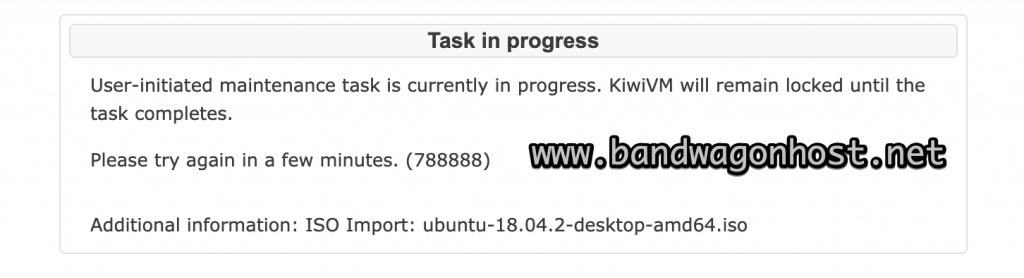
等一会儿刷新之后 KiwiVM 正常显示之后,我们进入下一步操作。
二、进入 VNC 控制台手动重装系统
1、首先需要停止 VPS,点击 KiwiVM 后台的 stop 或者 force stop 按钮(参考:搬瓦工 KiwiVM 后台面板中 Start、Stop、Reset、 Kill (force stop) 的区别),然后确保 VPS 的 Status 是 Stopped 状态,如下图所示。一定要等到 VPS 是 Stopped 之后,然后我们再点击 start 按钮启动 VPS。
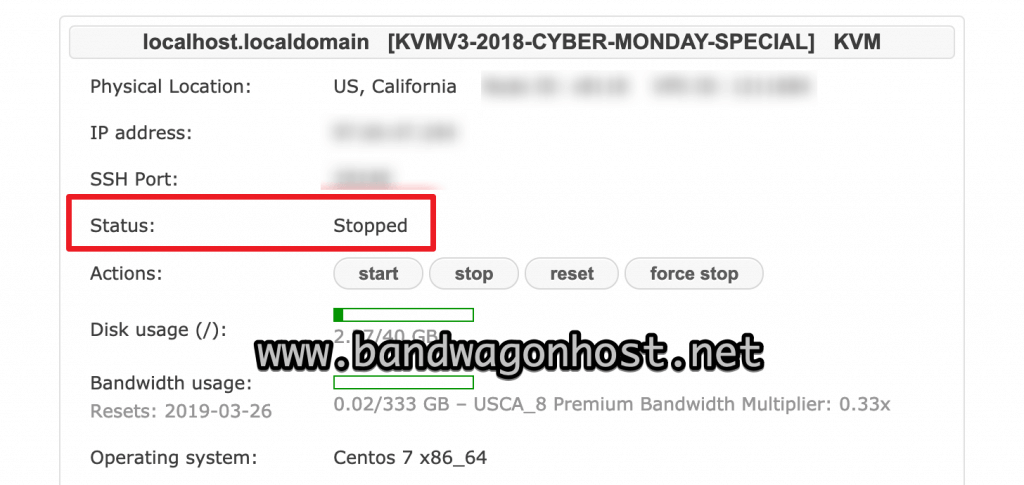
2、等 VPS 的状态重新变成 Running 之后(注意 Stopped 之后一定要再 start 起来),我们进入 Root shell – interactive(参考:搬瓦工 KiwiVM 后台 Root Shell – Basic / Advanced / Interactive 的区别),点击 Launch 进入 VNC 控制台(参考:搬瓦工通过 KiwiVM 面板登录在线 VNC 教程),如下图所示。
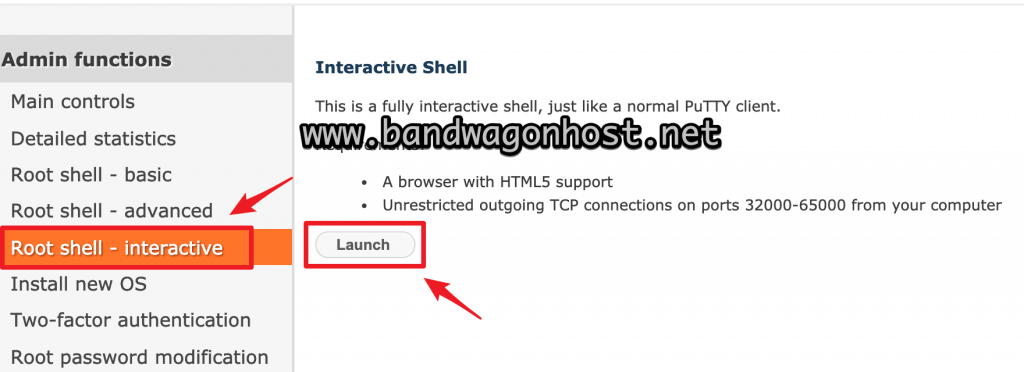
3、进入 VNC 之后,就可以看到 ISO 被成功挂载,也就是对应的安装界面了,我这里挂载的是 Ubuntu,自然就是 Ubuntu 的安装界面,如果你挂载了其他的镜像,那自然也对应其他镜像的安装界面。
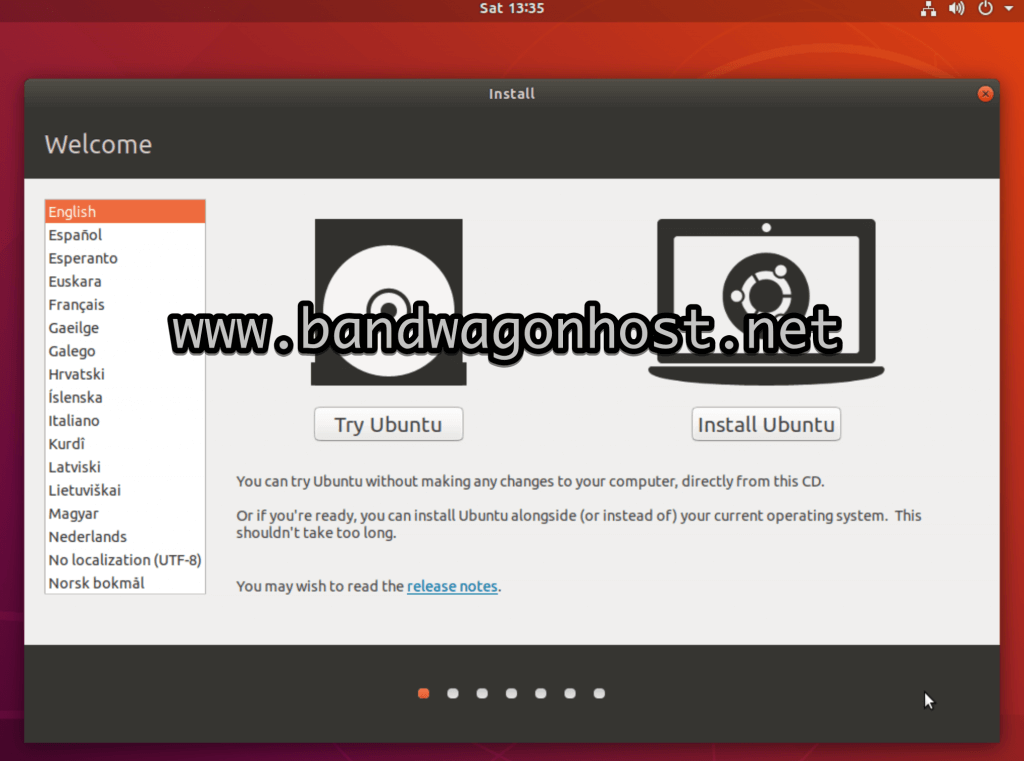
接下来就是安装系统的操作了。怎么安装系统这里就不展开了,不是今天的重点,后续可能会介绍一下。
如果嫌麻烦,并且只想用个常规系统,还是推荐使用搬瓦工自带的重装系统功能,不需要这么麻烦,参考《搬瓦工VPS KiwiVM系列教程 – 如何登录KiwiVM并重装系统》。
三、取消挂载 ISO 并正常启动
取消挂载适用于两个场景:
- 你已经挂载 ISO 并且进入 VNC 之后安装完成了,那么需要取消挂载,避免下次重启之后又挂载一次。
- 你就是想挂载看看,并没有打算重装,那么你可以取消挂载并重启,一切如初,不会有任何改变。
取消挂载的步骤如下。
1、点击 KiwiVM 后台首页的 Unmount ISO 按钮,就可以取消挂载了。非常简单,就不截图了。
2、取消挂载之后会提示如下: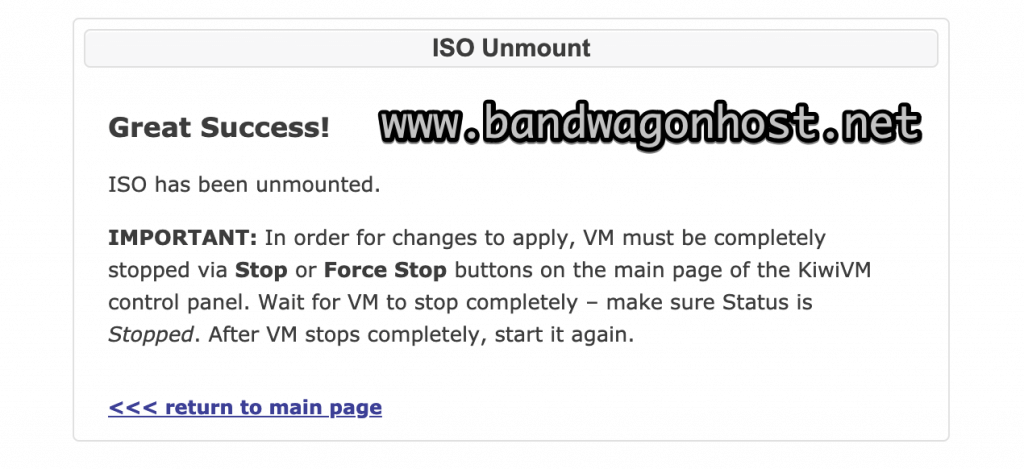
文字版:
Great Success!
ISO has been unmounted.
IMPORTANT: In order for changes to apply, VM must be completely stopped via Stop or Force Stop buttons on the main page of the KiwiVM control panel. Wait for VM to stop completely – make sure Status is Stopped. After VM stops completely, start it again.
也就是说,和挂载的时候一样,想让取消挂载生效,也需要停止 VPS,确保 VPS 处于 Stopped 状态,然后再重新 start。
四、搬瓦工便宜方案整理
更多性价比方案可以参考本站的方案推荐:《搬瓦工高性价比 VPS 推荐:目前哪款方案最值得买?》。最新的可以购买的搬瓦工便宜方案,可以随时参考《搬瓦工目前可购买便宜方案整理》,或者查看实时库存:stock.bwg.net 。
各个机房的演示站点:《搬瓦工演示站点汇总(SpeedTest 速度测试 + LookingGlass 路由测试)》,测试 IP:《搬瓦工所有数据中心测试 IP》。
目前推荐优先考虑 CN2 GIA-E 方案,目前综合来看性价比最高。当然,如果预算充足,也可以直接购买香港方案。
优惠码:BWHCGLUKKB
1. CN2 方案(目前最便宜)
- CPU:1 核
- 内存:2048 MB
- 硬盘:40 GB SSD
- 流量:2000 GB
- 带宽:1 Gbps
- 机房:CN2 9个机房
- 迁移:可迁移机房,流量不变
- 价格:52.99 美元/半年,99.99 美元/年
- CPU:2 核
- 内存:4096 MB
- 硬盘:80 GB SSD
- 流量:3000 GB / 月
- 带宽:1 Gbps
- 机房:CN2 9个机房
- 迁移:可迁移机房,流量不变
- 价格:59.99 美元/季度,199.99 美元/年
更多 CN2 方案以及详情:搬瓦工 CN2 所有方案整理汇总。
更多 KVM 方案以及详情:搬瓦工 KVM 便宜方案汇总。
2. CN2 GIA-E 方案(推荐,目前性价比最高)
- CPU:2 核
- 内存:1 GB
- 硬盘:20 GB SSD
- 流量:1000 GB/月
- 带宽:2.5 Gbps
- 机房:DC6 CN2 GIA 机房
- 迁移:可迁移至其他机房,流量不变
- 价格:65.99 美元/半年,119.99 美元/年
- CPU:3 核
- 内存:2 GB
- 硬盘:40 GB SSD
- 流量:2000 GB/月
- 带宽:2.5 Gbps
- 机房:DC6 CN2 GIA 机房
- 迁移:可迁移至其他机房,流量不变
- 价格:69.99 美元/季度,229.99 美元/年
更多 CN2 GIA-E 方案,参考:《搬瓦工 DC6 CN2 GIA ECOMMERCE 方案整理》。
DC6 CN2 GIA-E 和 DC9 CN2 GIA 两个机房的区别,参考:《搬瓦工 DC6 CN2 GIA-E 和 DC9 CN2 GIA 机房区别比较以及如何选择》。
3. 香港方案
- CPU:2 核
- 内存:8192 MB
- 硬盘:160 GB SSD
- 流量:500 GB / 月
- 带宽:1 Gbps
- 机房:香港 PCCW MCX10
- 迁移:不可迁移机房
- 价格:79.99 美元/月,799.99 美元/年
- CPU:4 核
- 内存:16384 MB
- 硬盘:320 GB SSD
- 流量:1000 GB / 月
- 带宽:1 Gbps
- 机房:香港 PCCW MCX10
- 迁移:不可迁移机房
- 价格:159.99 美元/月,1599.98 美元/年
所有搬瓦工香港方案以及详情:搬瓦工香港方案整理汇总。
未经允许不得转载:Bandwagonhost中文网 » 搬瓦工新增 ISO 挂载功能 (Mount ISO),挂载 ISO 并自定义安装 130 多种系统镜像图文教程
 Bandwagonhost中文网
Bandwagonhost中文网

